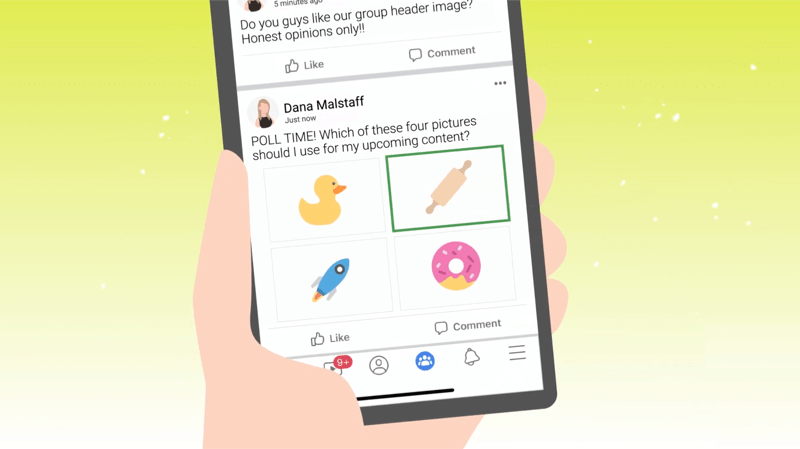Kā programmā Excel izveidot izlases skaitļu ģeneratoru
Microsoft Birojs Birojs Microsoft Izcilība Varonis Izcelties / / April 02, 2023

Pēdējo reizi atjaunināts

Vai jums ir jāģenerē nejaušu skaitļu sērija? Excel padara to vienkāršu un viegli izdarāmu. Tālāk ir norādīts, kā programmā Excel izveidot nejaušo skaitļu ģeneratoru.
Vai jums ir jāģenerē nejaušu skaitļu saraksts? Ja tā, ir diezgan viegli izveidot nejaušu skaitļu ģeneratoru, izmantojot programmu Excel.
Varat ātri ģenerēt nejaušu veselu skaitļu kopu starp divām jūsu izvēlētām vērtībām. Varat arī ģenerēt nejaušas decimālvērtības vai pat izveidot nejaušu sarakstu ar katru vērtību no 1 līdz 20.
Ja esat gatavs izvēlēties izlases veidu, rīkojieties šādi, kā programmā Excel izveidot nejaušu skaitļu ģeneratoru.
Kā ģenerēt nejaušus skaitļus programmā Excel, izmantojot RANDBETWEEN
Ja vēlaties ģenerēt nejaušus skaitļus noteiktā diapazonā, RANDBETWEEN funkcija ir ātrs un vienkāršs veids, kā to izdarīt. Tas ļauj ģenerēt nejaušus veselus skaitļus starp jebkurām divām izvēlētām vērtībām.
Lai programmā Excel ģenerētu nejaušus skaitļus, izmantojot RANDBETWEEN:
- Noklikšķiniet uz šūnas, kurā vēlaties parādīt savu pirmo nejaušo skaitli.
- Tips =RANDBETWEEN(1500) aizstājot “1” ar mazāko nejaušo skaitli, ko vēlaties ģenerēt, un “500” ar lielāko.
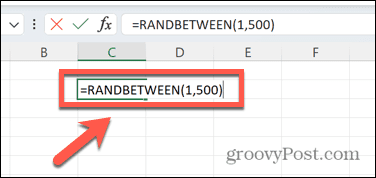
- Nospiediet Ievadiet un diapazonā tiks ģenerēts nejaušs skaitlis.

- Noklikšķiniet uz mazā kvadrāta, kas atrodas šūnas apakšējā labajā stūrī, un turiet to un velciet uz leju, lai aizpildītu tik daudz šūnu, cik vēlaties, izmantojot to pašu formulu.

- Skaitļi tiks atjaunoti katru reizi, kad programmā Excel veiksit izmaiņas. Ja vēlaties tos saglabāt nemainīgus, kopējiet un ielīmējiet savu formulu kā vērtības.
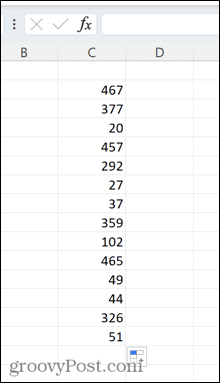
Kā ģenerēt nejaušus skaitļus programmā Excel, izmantojot RAND
To pašu rezultātu var sasniegt arī, izmantojot RAND funkcija, lai gan tas prasa nedaudz vairāk pūļu, ja vēlaties ģenerēt veselus skaitļus.
Lai programmā Excel ģenerētu nejaušus skaitļus, izmantojot RAND:
- Noklikšķiniet šūnā, kurā vēlaties parādīt savu pirmo numuru.
- Tips =RAND().
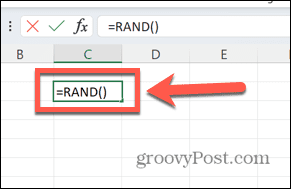
- Nospiediet Ievadiet un tiek ģenerēts nejaušs decimālskaitlis no 0 līdz 1.
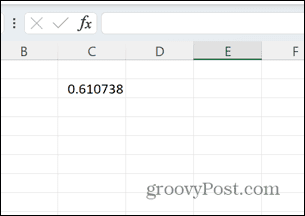
- Ja vēlaties to pārvērst par veselu skaitli, mainiet formulu uz =APAĻA(RAND()*100,0).
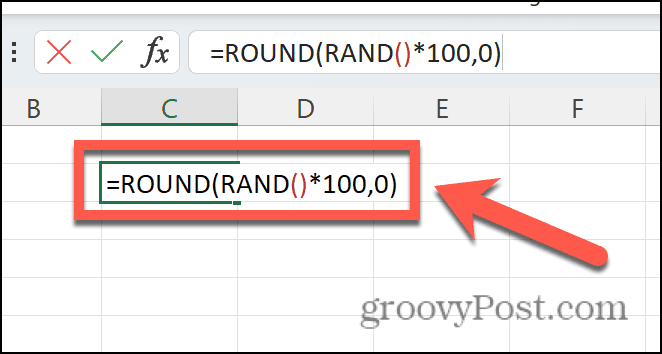
- Tādējādi tiks ģenerēti nejauši skaitļi no 1 līdz 100, reizinot decimāldaļu ar 100 un noapaļojot līdz tuvākajam veselajam skaitlim. Varat mainīt vērtību “100” uz jebkuru vēlamo vērtību.
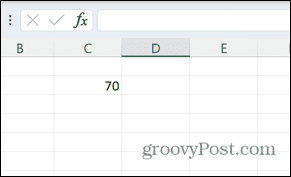
- Lai tādā pašā veidā izveidotu vairāk nejaušu skaitļu, noklikšķiniet un turiet uz mazā kvadrāta šūnas apakšējā labajā stūrī un velciet to uz leju.
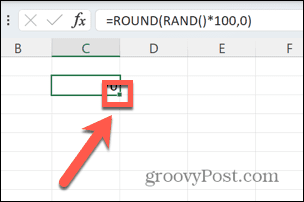
- Ikreiz, kad programmā Excel tiek apstrādāta jauna formula, nejaušie skaitļi tiks pārrēķināti. Lai saglabātu vienu noteiktu vērtību kopu, kopējiet un ielīmējiet savu formulu kā vērtības.
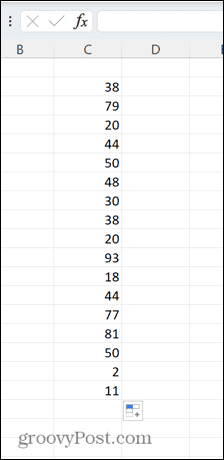
Kā ģenerēt unikālus nejaušus skaitļus programmā Excel
Tā kā gan RAND, gan RANDBETWEEN ģenerē skaitļus, jūs varat atklāt, ka nejaušo skaitļu sarakstā vienu un to pašu vērtību iegūstat vairāk nekā vienu reizi. Tas ir sagaidāms; ja skaitļi būtu patiesi nejauši, tad, ja ģenerētu pietiekami daudz vērtību, varētu rasties atkārtotas vērtības.
Tomēr, ja vēlaties randomizēt noteiktu vērtību kopu, to var izdarīt. Piemēram, jūs varētu vēlēties sakārtot skaitļus no 1 līdz 20 nejaušā secībā.
Lai programmā Excel ģenerētu unikālus nejaušus skaitļus:
- Noklikšķiniet uz šūnas, kurā vēlaties ģenerēt savu pirmo nejaušo skaitli.
- Tips =RAND() un nospiediet Ievadiet.
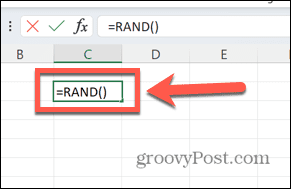
- Noklikšķiniet uz mazā kvadrāta šūnas apakšējā labajā stūrī un turiet to.
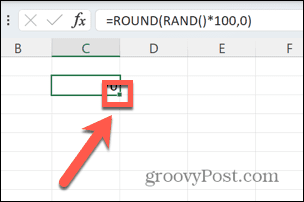
- Velciet uz leju, lai izveidotu 20 nejaušas vērtības.
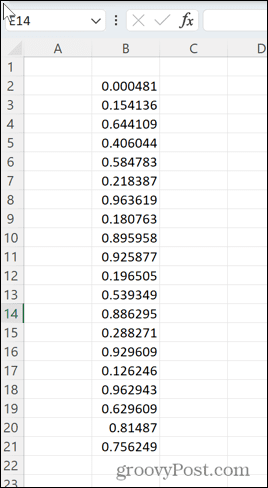
- Šūnā blakus savai pirmajai nejaušajai vērtībai ierakstiet =RANK(B2, B$2:B$21) kur “B” ir kolonna, kurā izveidojāt nejaušās vērtības, “2” ir pirmās vērtības rinda un “21” ir pēdējās vērtības rinda.
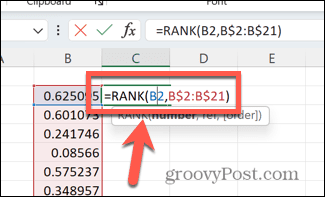
- Nospiediet Ievadiet un tiks ģenerēta vērtība no 1 līdz 20.
- Noklikšķiniet uz kvadrāta un turiet to šūnas apakšējā labajā stūrī un velciet to uz leju, lai izveidotu 20 vērtības.
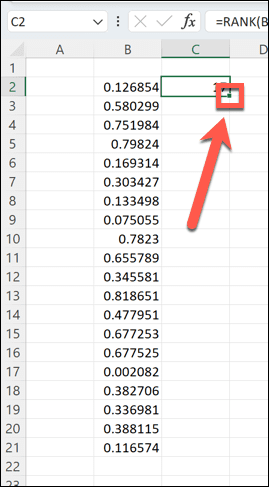
- Programma Excel izveidos nejaušu skaitļu sēriju no 1 līdz 20 nejaušā secībā.
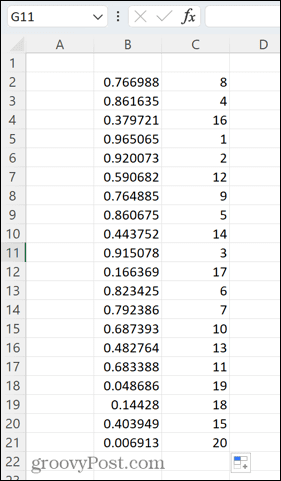
- Maz ticamā gadījumā, ja pirmajā rindā tiek parādīts nejaušas decimāldaļas dublikāts, ierakstiet = jebkurā tukšā šūnā un nospiediet Ievadiet. Vērtības atjaunosies.
Izmantojiet Excel iespējas
Mācīšanās, kā programmā Excel izveidot nejaušu skaitļu ģeneratoru, ir tikai viens no daudzajiem veidiem, kā Excel var izmantot daudz vairāk nekā tikai datu tabulas glabāšanai.
Piemēram, vai zinājāt, ka varat zvanīt modinātājam programmā Excel kad ir izpildīti noteikti kritēriji? Jūs varat arī ievietojiet izvēles rūtiņas programmā Excel lai izveidotu noderīgus kontrolsarakstus darbam vai mājām. Varat arī izveidot visa veida diagrammas, sākot no radaru diagrammas uz kastes zemes gabali.
Kā atrast savu Windows 11 produkta atslēgu
Ja jums ir jāpārsūta sava Windows 11 produkta atslēga vai tā vienkārši nepieciešama, lai veiktu tīru OS instalēšanu,...
Kā notīrīt Google Chrome kešatmiņu, sīkfailus un pārlūkošanas vēsturi
Pārlūks Chrome veic lielisku darbu, saglabājot jūsu pārlūkošanas vēsturi, kešatmiņu un sīkfailus, lai optimizētu pārlūkprogrammas veiktspēju tiešsaistē. Viņa ir kā...
Cenu saskaņošana veikalā: kā iegūt tiešsaistes cenas, iepērkoties veikalā
Pirkšana veikalā nenozīmē, ka jums ir jāmaksā augstākas cenas. Pateicoties cenu saskaņošanas garantijām, jūs varat saņemt tiešsaistes atlaides, iepērkoties...